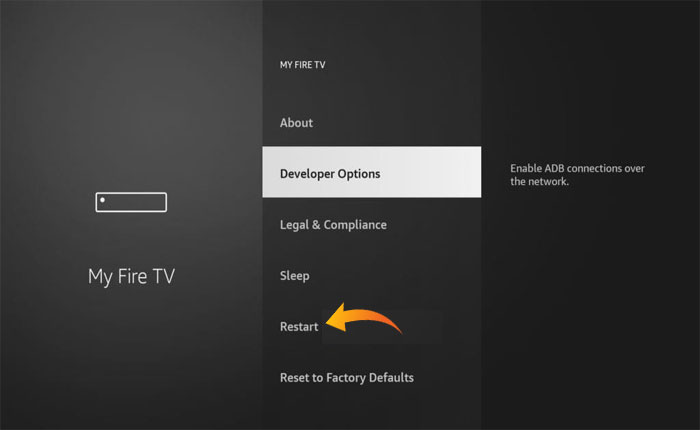
¿Amazon Firestick no carga aplicaciones? Si tu respuesta es SÍ entonces no te preocupes, estás en el lugar correcto.
Amazon Firestick es un dispositivo que convierte tu televisor normal en un televisor inteligente y te permite instalar y utilizar diversas aplicaciones de streaming como Netflix, Prime Video, YouTube, etc.
Desafortunadamente, para algunos usuarios, Amazon Firestick deja de cargar las aplicaciones. Si también enfrenta el mismo problema y las aplicaciones instaladas no se abren ni se cargan en la pantalla, no se preocupe, lo tenemos cubierto.
En esta guía, aprenderá por qué Amazon Firestick no carga aplicaciones y cómo solucionar este problema.
¿Por qué Amazon Firestick no carga aplicaciones?
Debe tener problemas al cargar las aplicaciones en Amazon Firestick por varias razones. Para facilitar la comprensión del escenario, hemos mencionado algunas de las razones más comunes para encontrar este problema.
- Problema de conexión a Internet.
- Hay errores y fallas técnicas en el dispositivo.
- Almacenamiento insuficiente del dispositivo.
- Caché de aplicación dañado.
- La aplicación ya no está instalada en su dispositivo.
- VPN activa.
- Software de sistema obsoleto.
Cómo solucionar el problema de que Amazon Firestick no carga aplicaciones
Si su dispositivo Amazon Firestick no carga aplicaciones, puede solucionarlo utilizando los métodos que se mencionan a continuación.
Método 1: verifique su conexión a Internet
Debido a que Amazon Fire TV Stick requiere una conexión a Internet, es posible que tenga problemas al cargar las aplicaciones porque hay un problema con su conexión a Internet.
En ese caso, puedes comprobar tu conexión a Internet realizando una prueba de velocidad. Así es como puedes probar la velocidad de tu conexión a Internet dentro del Firestick.
- Primero, abre el Ajustes haciendo clic en el Icono de engranaje en la esquina superior derecha.
- Aquí seleccione Red.
- Esto le mostrará la lista de redes disponibles dentro del alcance. Aquí seleccione su red Wi-Fi preferida y presione el botón reproducir/pausar en su control remoto.
- Ahora, haga clic en el Ejecutar prueba de velocidad botón.
- Esto escaneará su conexión a Internet y le mostrará la velocidad y la estabilidad.
- Si hay algún problema con su conexión a Internet, puede solucionarlo reiniciando el enrutador WIFI.
Método 2: reiniciar Fire TV Stick
Si Amazon Firestick no carga las aplicaciones, entonces el problema podría deberse a fallos y errores presentes en el dispositivo. Para resolver este problema puedes reiniciar el dispositivo.
Para hacerlo, puede mantener presionados los botones Seleccionar y Reproducir/Pausar juntos durante unos segundos. Esto reiniciará automáticamente el dispositivo y su problema se solucionará.
Si el truco remoto no funciona, puedes reiniciar el dispositivo desde la configuración. Aquí sabrás como podrás hacerlo:
- Ir a Firestick Ajustes.
- Aquí seleccione Mi televisor Fire.
- Ahora desplácese hacia abajo y seleccione Reanudar.
Método 3: borrar la caché de la aplicación
Si tiene problemas para abrir la aplicación específica, puede solucionarlo borrando los archivos de caché. Si no sabe cómo borrar los archivos de caché de la aplicación, puede hacerlo siguiendo los pasos que se describen a continuación.
- Abrir Ajustes desde la pantalla de inicio.
- Selecciona el Aplicaciones opción.
- Aquí desplácese hacia abajo para Administrar aplicaciones instaladas.
- Ahora, seleccione la aplicación que no se carga en Fire TV Stick.
- A continuación, seleccione Limpiar cache.
- Eso es todo.
Método 4: forzar la detención de la aplicación
Si borrar los archivos de caché no soluciona el problema, puede intentar forzar la detención y el reinicio de la aplicación. Si no sabe cómo forzar la detención de las aplicaciones en Firestick, no se preocupe, puede hacerlo siguiendo los pasos que se describen a continuación.
- Desde la pantalla de inicio haga clic en el Icono de engranaje en la esquina superior derecha para abrir el Ajustes.
- En la configuración, seleccione Aplicaciones.
- Ahora ve a Administrar aplicaciones instaladas.
- Aquí seleccione la aplicación que no se carga.
- Seleccionar Parada forzosa desde el menú de la aplicación.
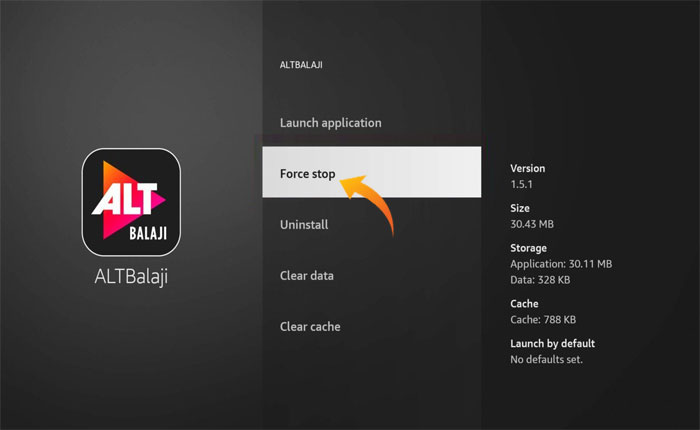
- Una vez hecho esto, vuelva a abrir la aplicación para ver si su problema está solucionado.
Método 5: reinstalar la aplicación
Si forzar la detención y el borrado de los archivos de caché no soluciona el problema de que la aplicación no se carga en una aplicación específica, entonces debería intentar desinstalar y reinstalar la aplicación.
A veces los usuarios encuentran problemas debido a una instalación incorrecta y archivos de aplicaciones dañados. Reinstalar la aplicación resolverá todos estos problemas.
Método 6: deshabilitar VPN
Si tiene una VPN activa en su Amazon Firestick, entonces debe ser la razón por la cual las aplicaciones no se cargan. En ese caso, puedes resolver este problema desactivando el servicio VPN.
Método 7: actualice el sistema operativo Firestick
Para hacer que el dispositivo sea más estable, Amazon lanza periódicamente el nuevo parche de actualizaciones. Una versión desactualizada del software del sistema puede hacer que se enfrente al problema de que Firestick no carga aplicaciones.
Puede instalar manualmente las actualizaciones siguiendo los pasos escritos a continuación:
- Abre el Ajustes.
- Navegar a Mi televisor Fire.
- Aquí seleccione el Busque actualizaciones.
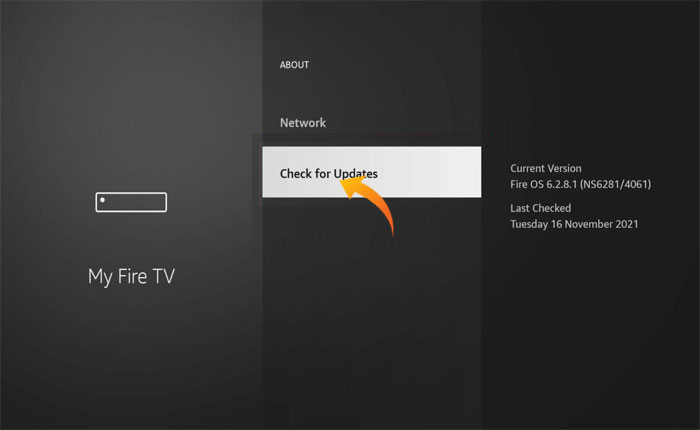
- Esto verificará las actualizaciones disponibles e instalará las nuevas actualizaciones en su dispositivo.
Eso es todo, estos son algunos métodos de solución de problemas que lo ayudarán a solucionar el problema de que Amazon Firestick no carga aplicaciones.